
mac装win8系统,Mac电脑安装Windows 8系统的详细教程
时间:2024-10-14 来源:网络 人气:
Mac电脑安装Windows 8系统的详细教程
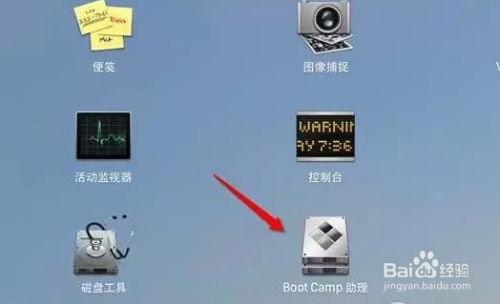
准备工作

在开始安装Windows 8之前,我们需要做一些准备工作:
一台支持Boot Camp的Mac电脑。
Windows 8或Windows 8 Pro的产品密钥。
至少20GB的可用磁盘空间(建议更多)。
一张Windows 8安装DVD(适用于有光驱的Mac)或4GB或更大容量的USB记忆棒和一个Windows 8 ISO文件(适用于无光驱的Mac)。
一个FAT格式的外置硬盘,或者空白CD或DVD,用来存储Windows驱动程序文件。
安装步骤
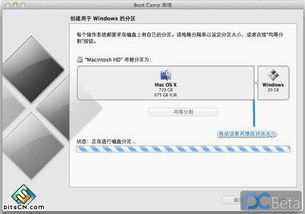
以下是安装Windows 8的具体步骤:
从Spotlight(或从Applications > Utilities)启动Boot Camp Assistant。
在Boot Camp Assistant中,勾选以下两项:
安装Windows 8
下载Windows 8必需的驱动程序
选择已下载的Windows 8 ISO映像文件。
拖动中间的小圆点来划分安装Windows 8系统的大小。建议分配50GB以上的空间。
点击“继续”开始制作Windows 8安装U盘和下载驱动程序。
等待过程完成,期间请确保网络连接稳定。
制作完成后,重启Mac电脑。
在启动时按住Option键,选择从U盘启动。
按照Windows 8安装向导进行安装。
安装完成后,重新启动Mac电脑。
在启动时按住Option键,选择从Boot Camp分区启动。
注意事项
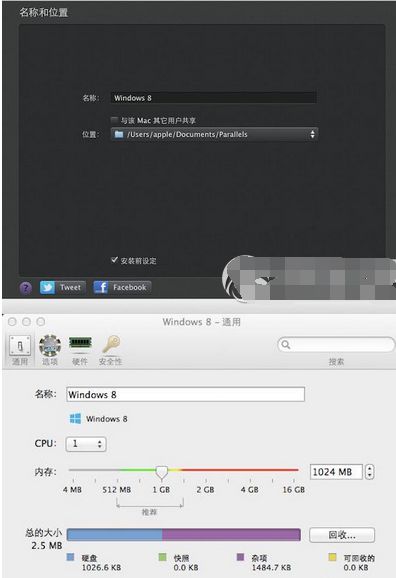
在安装过程中,请注意以下事项:
确保在安装过程中不要断开电源和网络连接。
在划分磁盘空间时,请根据实际需求分配空间,避免空间不足。
在安装过程中,如果遇到问题,可以查阅相关资料或寻求技术支持。
通过以上步骤,您可以在Mac电脑上成功安装Windows 8系统。这样,您就可以在Mac电脑上同时使用Windows和Mac OS X系统,满足不同场景下的需求。
相关推荐
教程资讯
教程资讯排行













